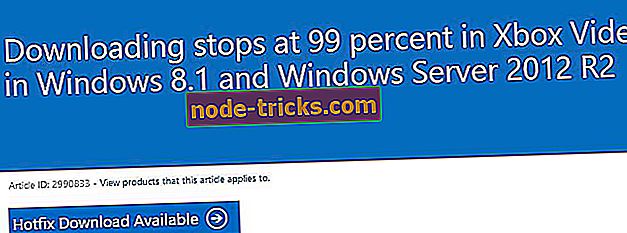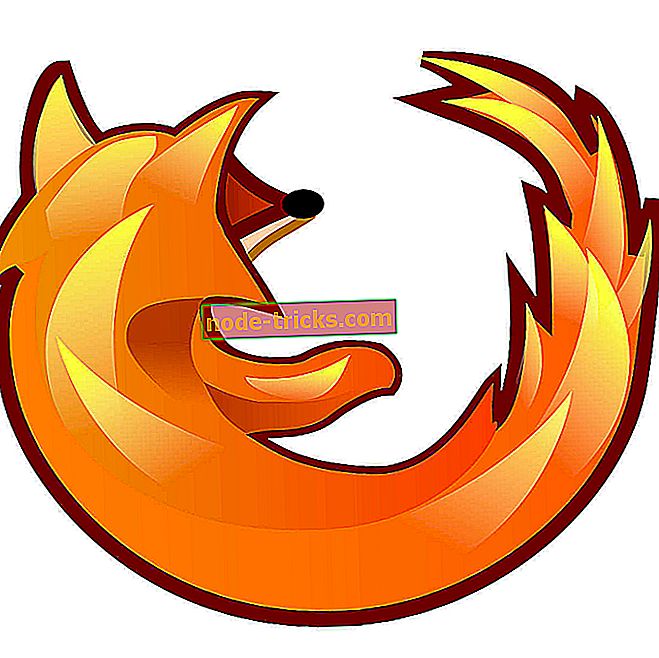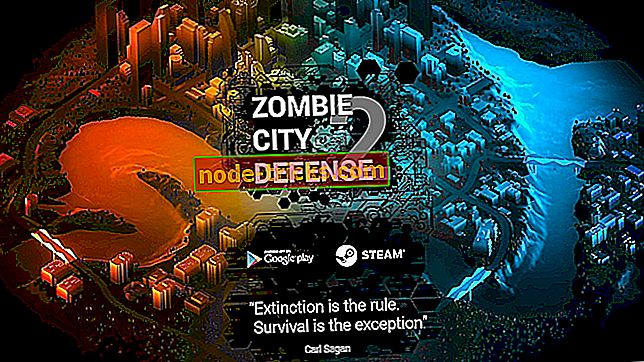Fix: Treningsimulator fast på lasteskjerm
Microsofts Tog Simulator er et av de mest populære spillene designet for Windows-plattformen. Et spill laget spesielt for Windows burde løpe uten problemer, og eventuelle feil eller feil bør adresseres uten problemer.
Hvis du for øyeblikket prøver å spille Train Simulator på din Windows 10-enhet, men du kan ikke på grunn av en fast lasteskjerm, må du ikke panikk; Vi skal forklare hvilke feilsøkingsløsninger som skal brukes i denne situasjonen.
Men fra begynnelsen må en ting avklares: Den faste lasteskjermen er et problem som skyldes ditt eget system og ikke av selve spillet.
For det meste snakker vi om et skjermoppløsningsproblem eller en driverfeil. Så, som du kan fortelle, vil reparasjonene som er beskrevet nedenfor fokusere på å reparere disse spesielle aspektene.
Hvordan fikse togsimulator fast på lasteskjerm
- Løsning 1: Oppdater grafikkdrivere
- Løsning 2: Fjern og installer grafikkdrivere på nytt
- Løsning 3: Juster skjermoppløsningen
1. Oppdater grafikkdrivere
En utdatert grafikkdriver kan være grunnen til at du ikke kan spille riktig spillesimulator. Slik oppdaterer du grafikkdriverne dine:
- Høyreklikk på Windows Start- ikonet.
- Fra listen som vil åpne velger du Enhetsbehandling- oppføringen.
- Fra Enhetsbehandling utvides skjermadapteroppføringen .
- Høyreklikk på grafikkdriverne dine og velg "Oppdater driverprogramvare".
- Lukk vinduet når du er ferdig og start datamaskinen på nytt.
- Prøv nå spillet ditt da den faste feilen på skjermbildet skulle ha blitt løst.
2. Fjern og installer grafikkdriverne på nytt
Hvis oppdateringen av driverne ikke adresserer togsimulatorproblemer, må du prøve å installere driverprogramvaren manuelt. Bare på denne måten kan du fikse en ødelagt driver som ikke kjører som den skal.
- Gå til Enhetsbehandling som allerede beskrevet ovenfor.
- Høyreklikk på drivere og denne gangen velger du Avinstaller.
- Deretter får du tilgang til Kontrollpanel : høyreklikk på Windows Start-ikonet og velg Kontrollpanel.
- Fra Kontrollpanel Bytt til kategorien kategorien og under Programmer, klikk på Avinstaller .
- Finn programmene relatert til grafikkdriveren og fjern den.
- Start Windows 10-systemet på nytt på nytt.
- Nå, få tilgang til produsentens offisielle nettside og last ned driverne for systemet ditt.
- Installér programvaren manuelt og start på nytt.
- Bekreft at problemet med fastsporingsskjermbildet fortsatt er der.
LES OGSÅ: Hvordan fikse spill DVR problemer på Windows 10
3. Juster skjermoppløsningen
Som allerede påpekt, er lasteskjermen som er fast, et problem relatert til ditt eget system og ikke med Train Simulator-spillet. Så kan du også prøve å justere skjermoppløsningen din riktig, da dette kan fikse feilen:
- Først får du tilgang til mappen der spillet er installert.
- Deretter går du til Rai lworks og får tilgang til innholdsundermappen .
- Derfra, slett eller bare endre navn på playerprofiles.bin- filen.
- Du må angi standard skjermoppløsning på Windows 10-systemet.
- Når du er ferdig, start treningssimulatoren, og hvis du blir spurt, sjekk standard oppløsningsalternativ.
- Nå skal spillet ditt løpe uten andre lasteproblemer.
Der har du det; det er de feilsøkingsløsninger som kan hjelpe deg med å fikse Microsoft Train Simulator laster skjerm fast problemet. Hvis du opplever andre Train Simulator-problemer, ikke nøl med og beskriv feilen i detalj under kommentarfeltet nedenunder. Basert på gitt info vil vi prøve å finne de perfekte løsningene for dine problemer.
Relaterte historier å sjekke ut
- Hvordan fikse spillkrasj og andre problemer på Windows 10 Creators Update
- Fix: Kan ikke kjøre Steam spill i Windows 10
- Her er de beste økonomiske simuleringsspillene for PC-brukere